PPT中插入圖片版式六角形群集的操作方法
- WBOYWBOYWBOYWBOYWBOYWBOYWBOYWBOYWBOYWBOYWBOYWBOYWB轉載
- 2024-03-26 17:10:381395瀏覽
php小編新一為您介紹PPT中插入六角形群集圖片的操作方法。在製作PPT時,利用六角形群集圖片能夠增加投影片的美感與吸引力。首先,開啟PPT文件並選擇要插入圖片的幻燈片。然後,點擊「插入」選項卡,選擇「形狀」下拉式選單中的「多邊形」選項,並選擇六邊形。接著,按住Shift鍵繪製出多個六邊形,然後將所需圖片拖曳至六邊形中即可完成插入圖片版式六邊形群集的操作。
1、開啟投影片,插入所有圖片。
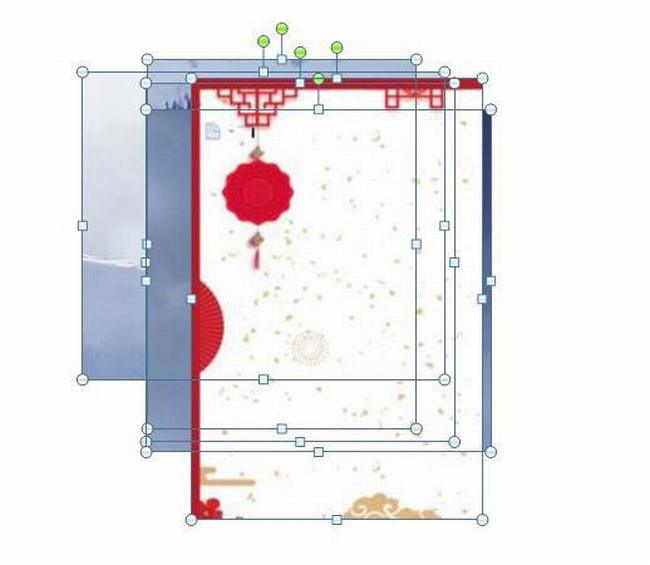
2、點選圖片工具|格式|圖片版式,選擇六角形群集。
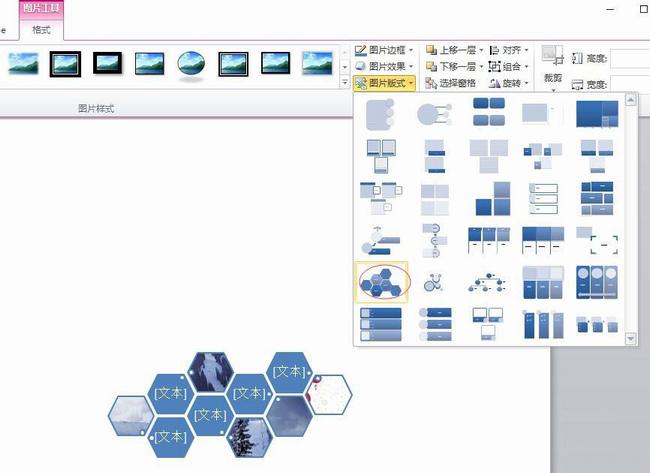
3、然後在左邊的文字方塊中鍵入文字內容。
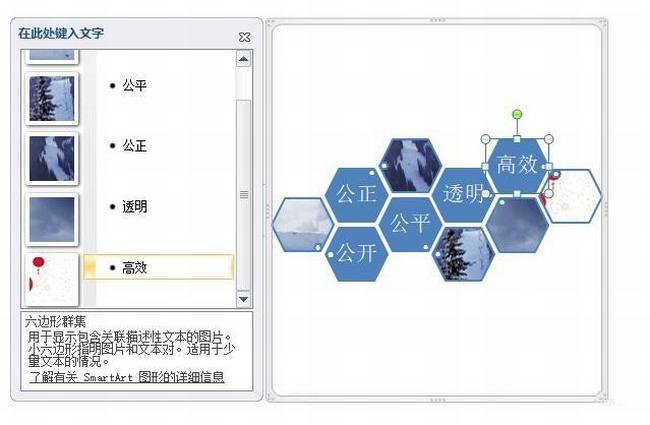
4、選取該圖片,系統會啟動SmartArt工具選單。
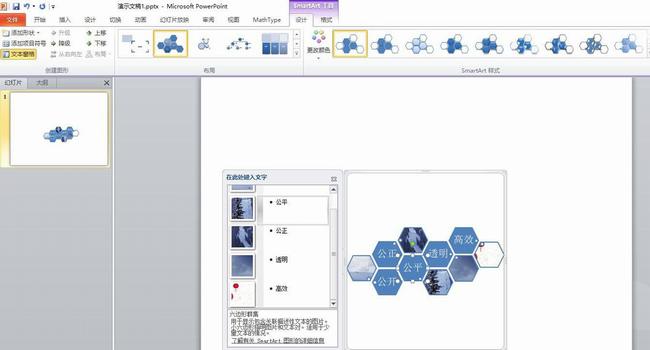
5、點選設計選單,再找到SmartArt樣式工具集,再點選更改顏色按鈕。
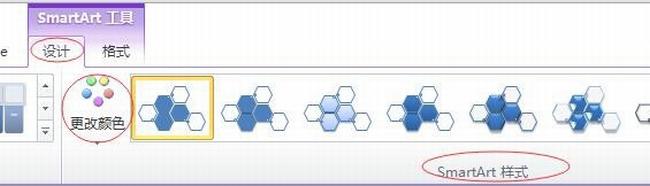
6、在彈出的主題顏色下拉選單中選擇自己想要的顏色。
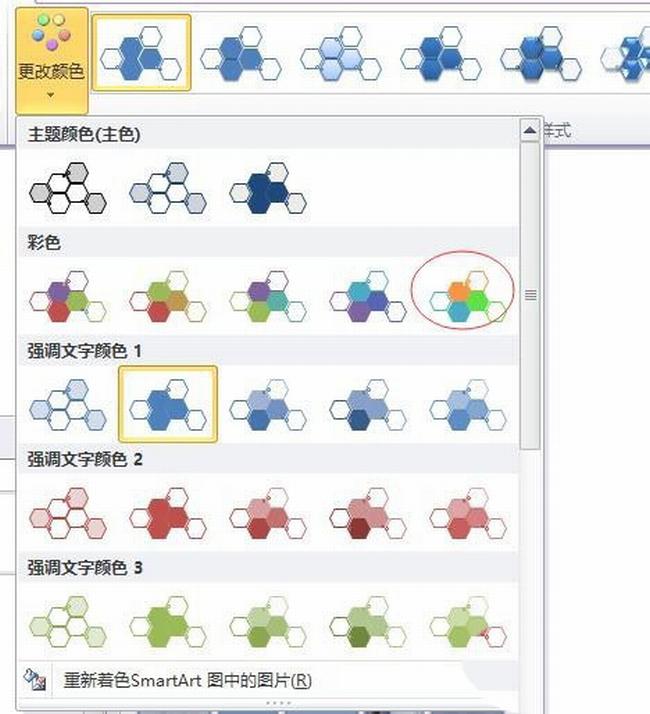
7、設計完成之後的效果如下圖所示:
 #
#
以上是PPT中插入圖片版式六角形群集的操作方法的詳細內容。更多資訊請關注PHP中文網其他相關文章!
陳述:
本文轉載於:zol.com.cn。如有侵權,請聯絡admin@php.cn刪除

